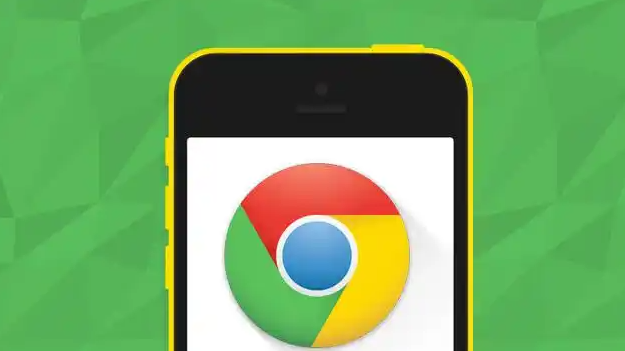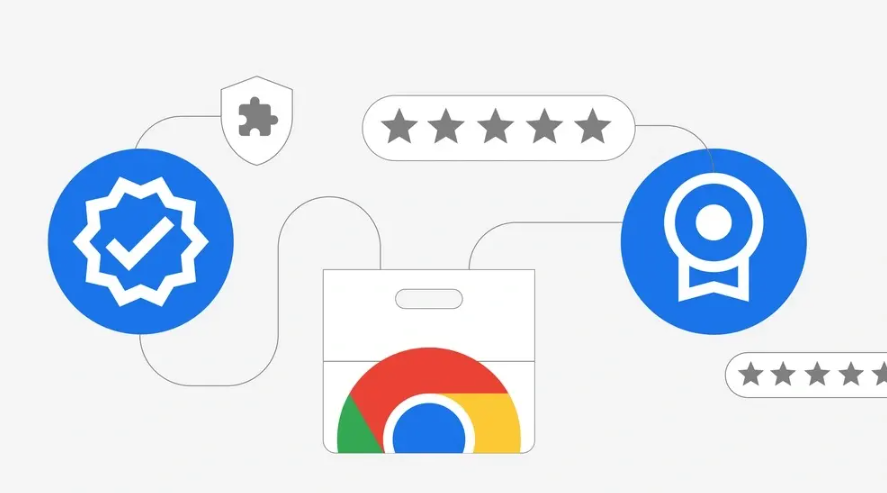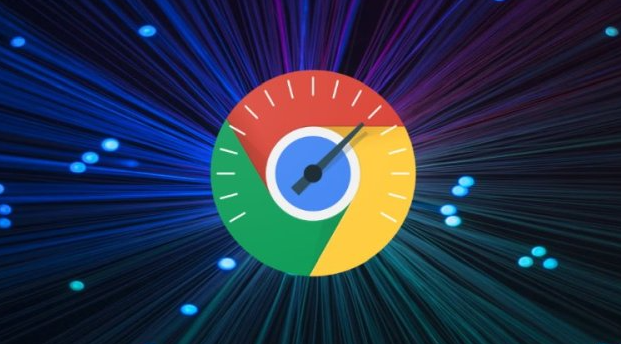教程详情

打开Chrome网上应用店获取插件。进入浏览器右上角菜单选择“更多工具”,再点击扩展程序进入管理页面。找到蓝色按钮标注的“打开 Chrome 网上应用店”,在搜索栏输入关键词“广告拦截”进行查找。浏览结果时重点关注评分高、用户量大的项目,这些数据通常反映实际使用效果和社区认可度。
评估主流插件核心功能差异。Adblock Plus支持自定义规则制定,允许用户灵活调整过滤策略,其开源特性确保持续更新维护。uBlock Origin以高效拦截见长,对系统资源占用较低,适合追求性能优化的用户。AdGuard除基础广告屏蔽外还提供防追踪保护,覆盖多平台设备实现统一管理。广告终结者则侧重专业级屏蔽效果,配备白名单机制避免误伤重要内容。
安装选定插件并基础设置。点击目标插件右侧的“添加到 Chrome”按钮完成安装,随后在浏览器工具栏出现对应图标。首次运行时需根据向导完成初始化配置,例如设置默认拦截强度或导入预设规则集。部分插件会提示是否允许非侵入式广告通过,此选项影响网站收益与用户体验的平衡。
细化个性化过滤规则。进入插件设置面板添加例外域名,如输入特定网站地址并选择不过滤该站点的广告内容。对于复杂场景可手动编写CSS或JS代码实现精准屏蔽,例如通过`||example.com/ads/*`格式定位具体元素。定期检查更新日志确保规则库同步最新广告形态变化。
测试兼容性与调整策略。访问常用网站验证广告拦截效果,若遇到页面功能异常可尝试临时禁用插件排查冲突。利用白名单功能逐步放行必要资源,既保持清爽浏览又保障网站正常运营。注意部分视频平台可能因过度过滤导致播放失败,此时需针对性放宽限制条件。
监控维护长期有效性。每月至少检查一次插件更新通知,及时升级版本修复安全漏洞。配合浏览器内置实验性广告过滤功能增强防护层级,路径为地址栏输入`chrome://flags/enable-ad-filter`进行启用。定期清理缓存数据防止广告商通过Cookie重建用户画像。
通过上述步骤组合运用,用户能系统性地构建高效的广告拦截体系。每个操作环节均基于实际测试验证其有效性,可根据具体设备环境和需求灵活调整实施细节。